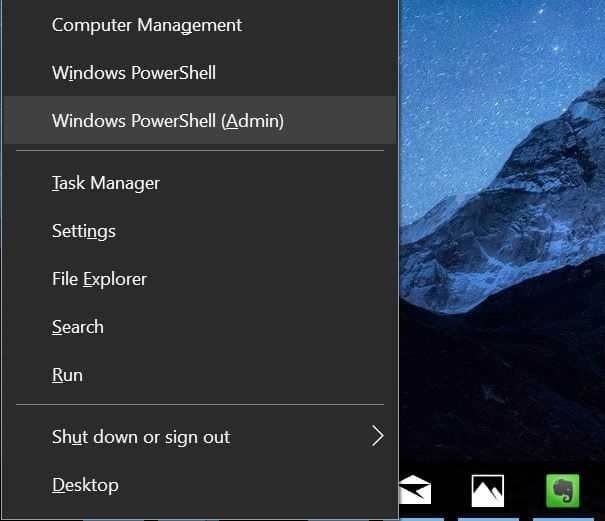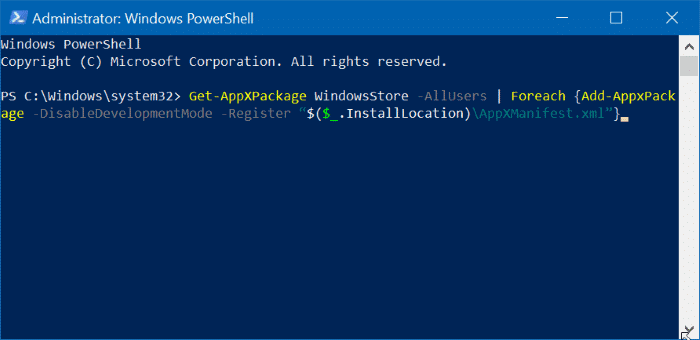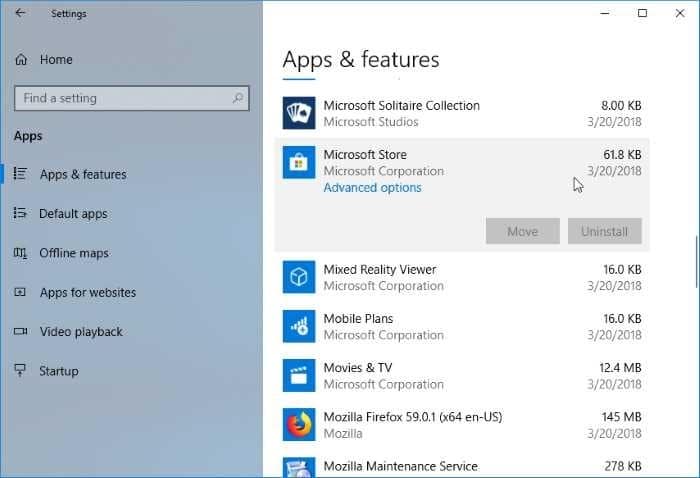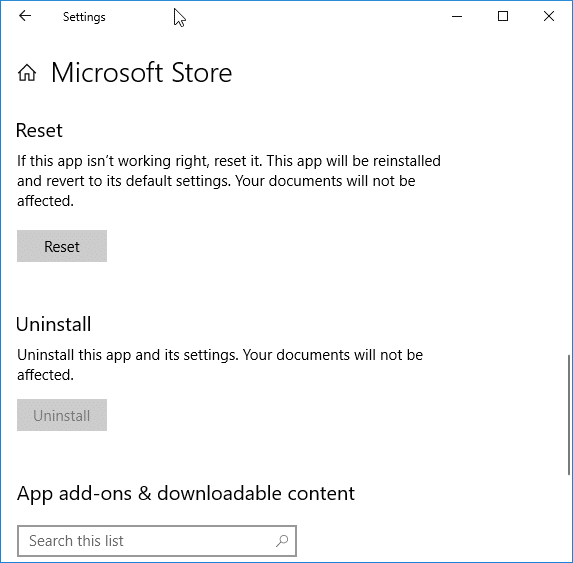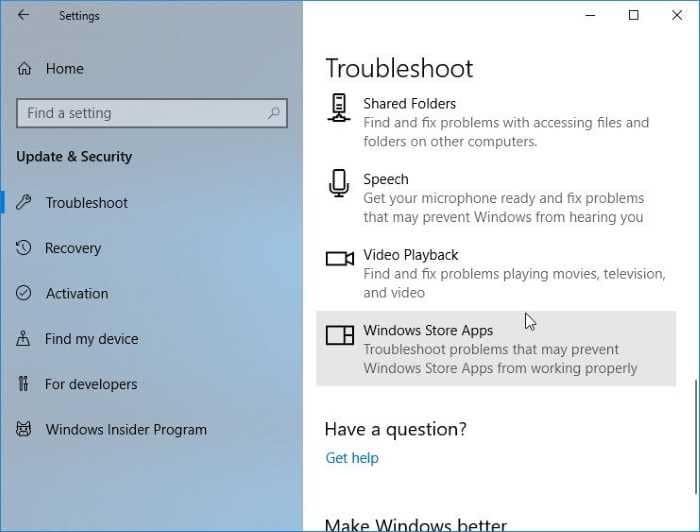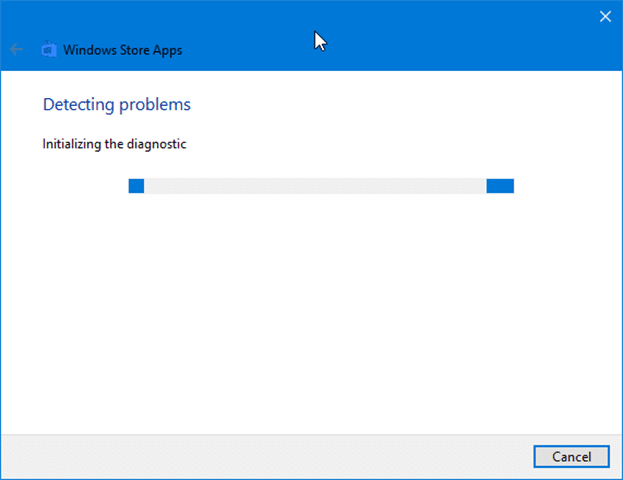Пользователи компьютеров, использующие последние сборки Windows 10 Insider, жалуются на отсутствие приложения Магазина. Некоторые пользователи не могут найти приложение «Магазин» в меню «Пуск». В большинстве случаев приложение Магазина не отображается в разделе «Настройки» >«Приложения» >«Приложения и функции».
Отсутствие приложения Магазина не является проблемой для пользователей, которые мало им пользуются. Но для пользователей, которые часто скачивают приложения и игры из Магазина, это серьезная проблема.
Если приложение «Магазин» отсутствует после установки обновлений или после внесения каких-либо изменений в операционную систему, вы можете переустановите приложение Магазина .
Восстановить отсутствующее приложение Магазина в Windows 10 довольно просто. Ниже приведены три способа восстановить отсутствующее приложение Магазина в Windows 10.
Метод 1 из 3
Восстановить приложение Магазина через PowerShell
Шаг 1. Откройте PowerShell от имени администратора. Для этого щелкните правой кнопкой мыши кнопку «Пуск» и выберите параметр Windows PowerShell (Администратор). Нажмите кнопку Да, когда появится запрос на контроль учетных записей.
Шаг 2. В окне PowerShell скопируйте и вставьте следующую команду, а затем нажмите клавишу Enter.
Get-AppXPackage WindowsStore -AllUsers | Foreach {Add-AppxPackage -DisableDevelopmentMode -Register «$($_.InstallLocation)\AppXManifest.xml»
После успешного выполнения команды закройте PowerShell и другие запущенные программы. Перезагрузите компьютер один раз.
Метод 2 из 3
Сбросьте приложение Магазина, чтобы восстановить его
Ранее мы рассмотрели как сбросить приложение Магазина . Для вашего удобства делимся инструкцией еще раз.
ПРИМЕЧАНИЕ. Возможно, вам придется снова войти в Магазин, поскольку при сбросе Магазина удаляются все сохраненные в нем данные, включая данные для входа.
Шаг 1. Откройте приложение «Настройки» и выберите Приложения >Приложения и функции.
Шаг 2. Посмотрите, отображается ли в списке запись Microsoft Store. Если да, нажмите на него, а затем нажмите ссылку Дополнительные параметры.
Шаг 3. На открывшейся странице нажмите кнопку Сбросить. Нажмите кнопку Сбросить еще раз, когда появится диалоговое окно подтверждения.
Метод 3 из 3
Запустите средство устранения неполадок приложений Магазина Windows
В Windows 10 имеется встроенное средство устранения неполадок, позволяющее устранять неполадки приложений Магазина Windows и приложений, установленных из Магазина. Средство устранения неполадок приложений Магазина Windows может помочь вам восстановить Магазин. Перейдите в приложение «Настройки» >«Обновление и безопасность» >«Устранение неполадок», чтобы найти средство устранения неполадок приложений Магазина Windows. Запустите средство устранения неполадок и следуйте инструкциям на экране.
Другие решения для восстановления отсутствующего приложения из Магазина
Если вышеуказанные методы не помогли восстановить отсутствующее приложение Магазина, вы можете создать новую учетную запись пользователя проверить, отображается ли там приложение Магазина. Если да, переместите свои данные в новую учетную запись и начните использовать ее. Альтернативно вы можете сброс Windows 10 без потери данных или выполнить переустановить Windows 10 без потери данных .